労働災害事例検索の主な流れは2種類あります。
「業種」、「事故の型」、「起因物」より各種事項を選択して検索するか、フリーワードにて「キーワード」を一つ入力し、検索します。
また、いくつかの検索を組み合わせることもできます。
そして、検索内容をさらに絞り込む機能を使い必要な情報にたどり着くこともできます。
(例)「建設業」、「電気設備」、「派遣」で検索するには?
① 業種を指定
「建設業」は業種なので、業種項目からプルダウン・ボタンをクリックし、「建設業」を選びクリックしてください。
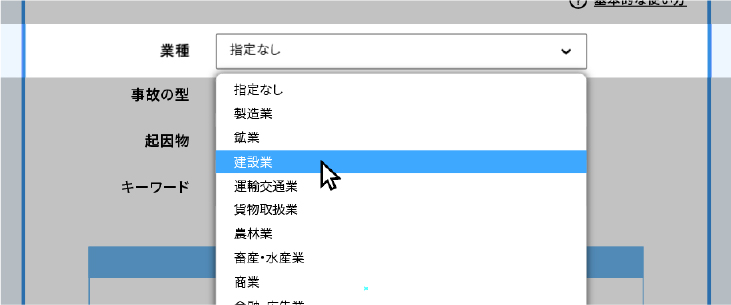
② 起因物を指定
「電気設備」は起因物なので、起因物項目からプルダウン・ボタンをクリックし、「電気設備」を選びクリックしてください。
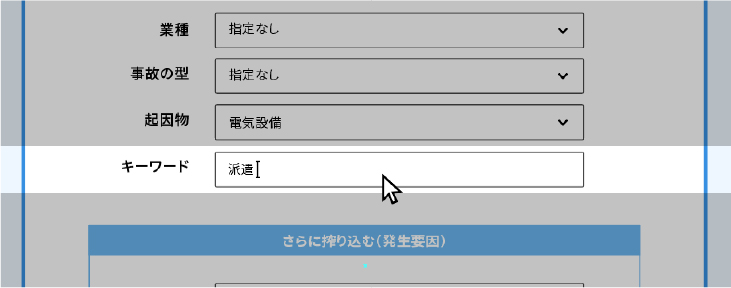
③ キーワードを入力
「派遣」は業種等の選択項目に存在しないので、キーワード入力に「派遣」と入力してください。
(注)キーワードは、全角で入力します。スペース(空白)を含むと正しく検索されません。
(例:[派遣 作業者]で検索すると結果が0件となります。)

④ 検索開始ボタンをクリック
検索開始ボタンをクリックしてください。
(注)入力した検索条件を取り消すときは、リセットボタンをクリックします。
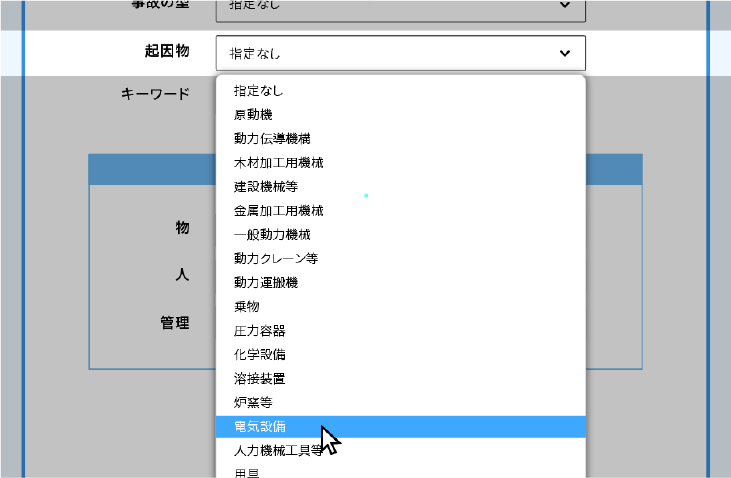
⑤ 検索結果を表示
検索結果ページに労働災害事例のタイトル一覧が表示されます。 見たい情報を選び、クリックしてください。
件数が多く、さらに検索結果を絞り込みたい場合には、検索の欄に追加項目を入力し絞込みボタンをクリックし再検索してください。
(注)検索条件変更ボタンをクリックすると検索のページに戻り、最初からやり直しとなります。
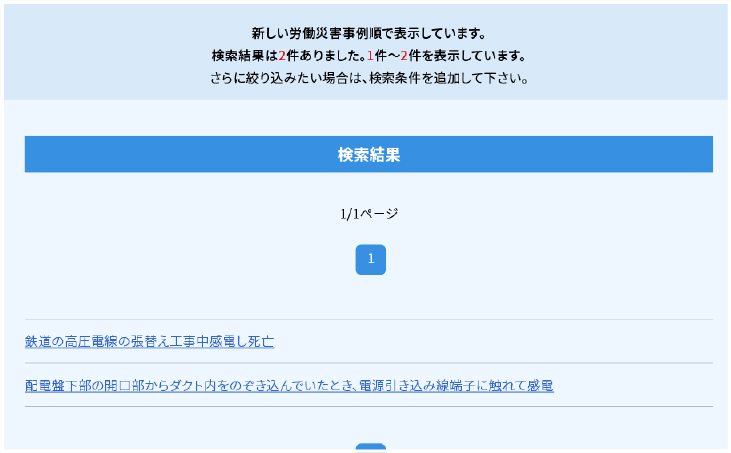
⑥ 事例ページを閲覧
労働災害事例のページが表示され、「発生状況」、「原因」、「対策」等を閲覧することができます。

(例)「製造業」、「工場」、「保護具、服装等の欠陥」で検索するには?
① 業種を指定
「製造業」は業種なので、業種項目からプルダウン・ボタンをクリックし、「製造業」を選びクリックしてください。
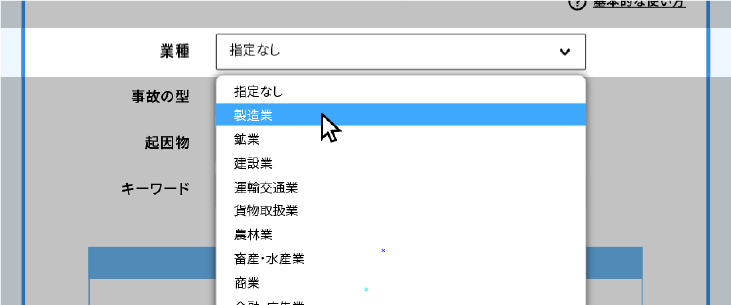
② キーワードを入力
「工場」は業種等の選択項目に存在しないので、キーワード入力に「工場」と入力してください。
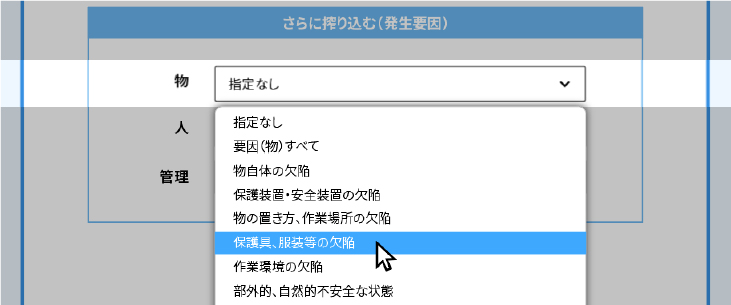
③ 「さらに絞り込む」から物を指定
さらに絞り込む欄の、物項目からプルダウン・ボタンをクリックし、「保護具・服装等の欠陥」を選びクリックしてください。
(注)さらに絞り込む(発生要因)欄を選択する場合は、上記の業種、事故の型、起因物、キーワード項目のうち1つ以上入力しておく必要があります。
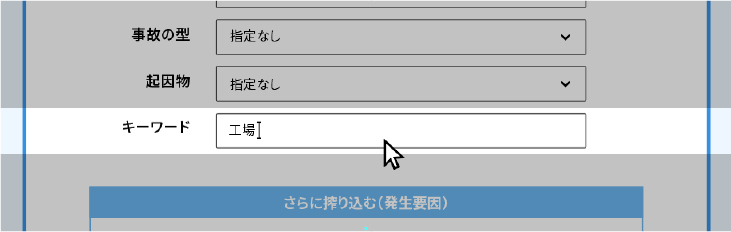
④ 検索開始ボタンをクリック
検索開始ボタンをクリックしてください。
(注)入力した検索条件を取り消すときは、リセットボタンをクリックします。
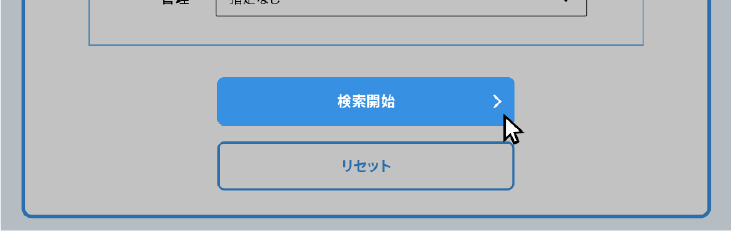
⑤ 検索結果を表示
検索結果ページに労働災害事例のタイトル一覧が表示されます。 見たい情報を選び、クリックしてください。
件数が多く、さらに検索結果を絞込みたい場合には、検索の欄に追加項目を入力し絞込みボタンをクリックし再検索してください。
(注)検索条件変更ボタンをクリックすると検索のページに戻り、最初からやり直しとなります。
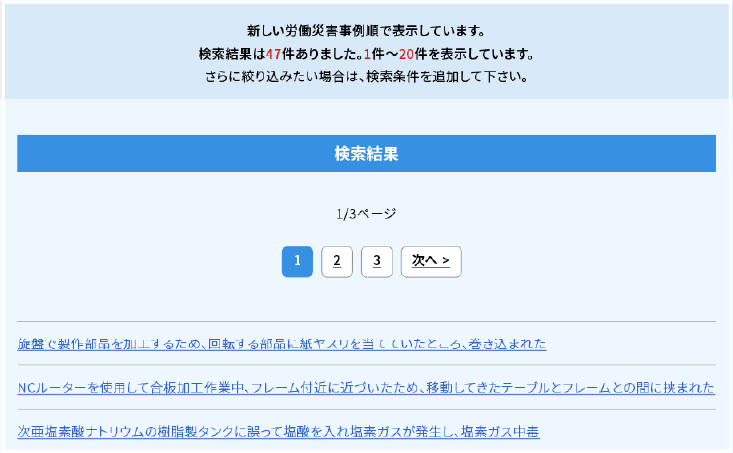
⑥ 事例ページを閲覧
労働災害事例のページが表示され、「発生状況」、「原因」、「対策」等を閲覧することができます。
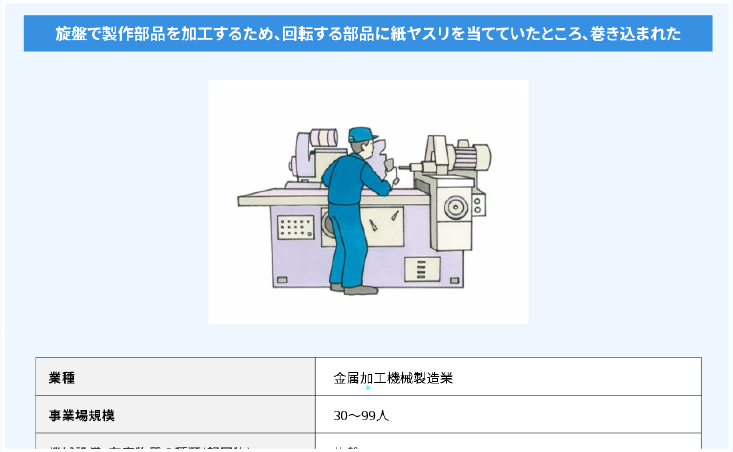
 厚生労働省
厚生労働省